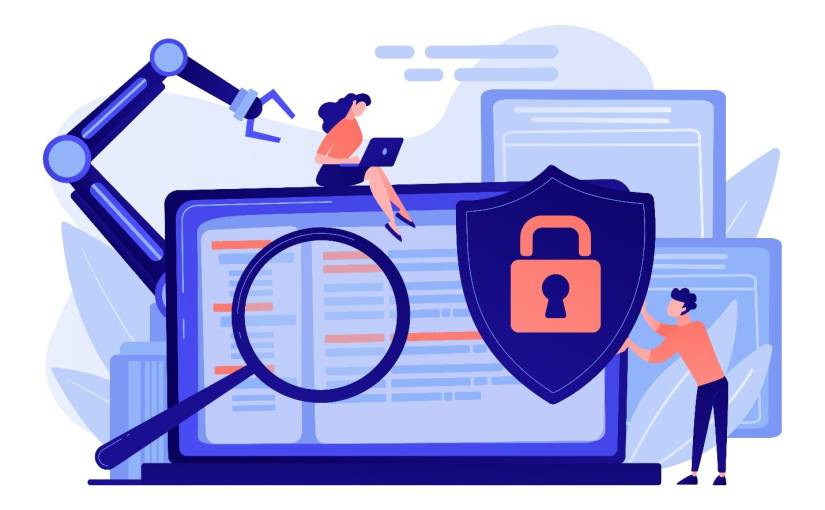如何使用Microsoft Surface进行屏幕截图 | ENBLE
Microsoft Surface屏幕截图使用方法 | ENBLE
无论您想捕捉亲友在Skype上做出有趣表情还是需要在线资源或程序的可访问照片,截图在许多方面都对用户有益。只需简单按下键盘上的“打印屏幕”键,您就可以随时捕捉桌面上发生的任何事情。
但是,如果您想在平板电脑上截取屏幕截图怎么办?大多数方法都是通过按钮组合或工具来捕捉图像。对于Microsoft Surface用户来说,有几种不同的方法可以捕捉平板电脑的显示屏截图。
无论您是使用触摸或键盖,单独使用平板电脑,还是依赖Surface笔,我们详细的指南将帮助您在Surface上快速截取屏幕截图。

方法1:使用按钮和键盘
从最初的Surface到Surface 3,Microsoft决定在其官方的触摸或键盖附件上都不包含“打印屏幕”键。这使得截图不像在计算机上那样直接了当。所有者需要执行一个按钮组合来执行该命令,而不是使用指定的键。
要截取屏幕截图,请执行以下步骤:
步骤1:按住位于平板电脑屏幕上的*Windows *图标按钮。
步骤2:在按下Windows按钮的同时,同时按下位于侧面的降低音量按钮(减号),如上图所示。
此时,屏幕应该变暗,然后再次变亮,就像用相机拍摄快照一样。一旦截图被捕捉到,请使用以下步骤找到它。
步骤3:选择任务栏上的文件夹图标以打开文件资源管理器。
步骤4:选择左侧的“图片”或者选择“OneDrive”(如果已配置为在云端存储截图)。
步骤5:双击“屏幕截图”文件夹以访问图像。
请注意,兼容的第三方键盘盖可能包含“打印屏幕”键。这使用户可以只需一次按下即可截取屏幕截图。否则,只需使用上面提供的双按钮说明。
Surface Pro 4及更高版本
因为这些设备没有Windows按钮,所以过程有些不同。具体步骤如下:
步骤1:按住电源按钮。
步骤2:按下音量增加按钮。
屏幕会闪烁,并将截图保存到同一位置。
Surface Duo
Microsoft为其Surface品牌手机提供了两种截图方式。
步骤1:按住电源按钮。
步骤2:选择“截图”。
或者,同时按住电源和音量减按钮。截图将保存到“相册”>“屏幕截图”文件夹中的“照片”应用程序中。
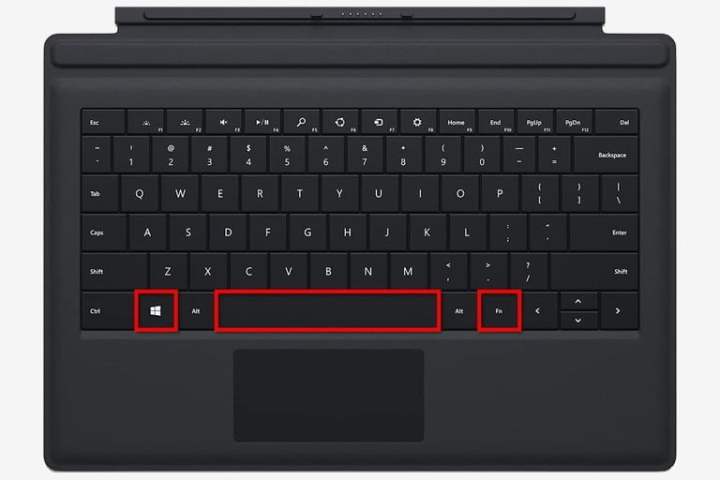
方法2:使用Type或Touch Cover
尽管Surface Pro 4之前的Type和Touch Cover没有“打印屏幕”键,但它们可以使用键盘快捷键来捕捉屏幕截图。在没有“打印屏幕”键的所有键盘上键入以下内容:Fn + Windows + Spacebar。
屏幕会变暗,然后再次变亮,表示成功截图。
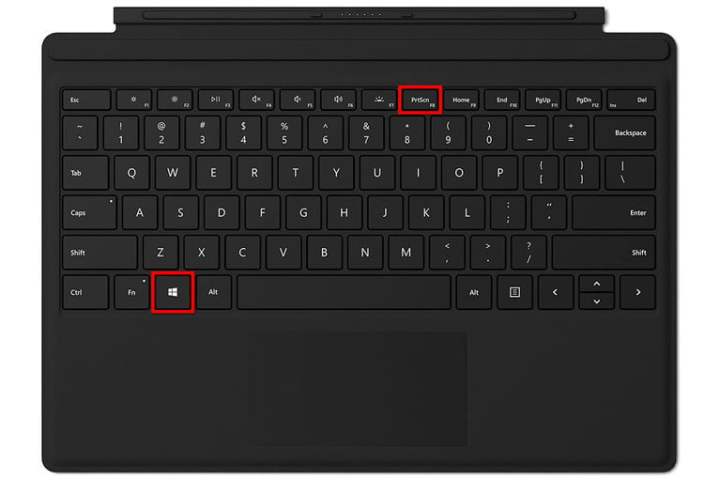
Surface Pro 4及更高版本
平板电脑本身没有Windows按钮,但Type Cover包含“打印屏幕”功能。它位于F8键上,这意味着需要先禁用功能键。按下它后,小LED灯将熄灭,表示功能键已禁用。
- PrtScrn: 除非OneDrive将屏幕截图保存在云端,否则仅保存到剪贴板。
- Windows + PrtScrn: 保存到本地的屏幕截图文件夹。
方法3:剪切工具
剪切工具可让您截取整个屏幕或其中的部分。
步骤1:在任务栏的搜索字段中键入“snip”,然后左击图标打开应用程序或右击图标将其固定到“开始”菜单或任务栏。
打开剪切工具后,提供了几个选项:新建、模式、延迟、取消或选项。
步骤2:选择其中一种模式:
- 自由形状截图:使用鼠标、手指或笔来捕捉自定义区域。
- 矩形截图:捕捉精确的手动选择的矩形区域。
- 窗口截图:捕捉特定的窗口,如浏览器。
- 全屏截图:截取整个屏幕。
步骤3:选择“新建”,然后根据需要进行操作。
例如,使用矩形截图时,光标会变成一组十字准星,然后可以用它来创建一个包围要截取的特定部分的截图区域。只需将结果光标拖动到目标区域,然后释放它以截取屏幕截图。
步骤4:将截图保存为JPEG、PNG或GIF文件的任何位置。如果可用,可以使用Surface Pen对剪切进行标注。
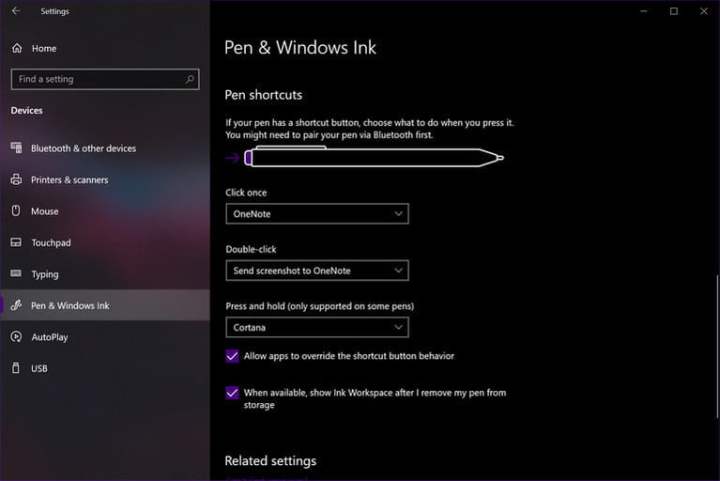
方法4:使用Surface Pen
Surface Pen在显示器内部使用了主动数位器,可以实现清晰的精确涂鸦和详细的笔输入。该工具还提供了可以自定义的按钮,可以执行擦除、书写、打开应用程序等任务。Surface Pen的一个最好且最方便的功能是将屏幕截图保存到应用程序或桌面上的OneNote中。
以下是一些步骤,向您展示如何配置Surface Pen按钮。这是一个简单直接的过程:
步骤1:打开操作中心并选择“所有设置”选项。
步骤2:从设置应用程序中,选择设备。
步骤3:在左侧找到“笔和Windows Ink”,并选择它。
步骤4:向下滚动直到看到用于个性化单击一次、双击和按住分配的笔快捷方式。值得注意的是,可用的选择主要取决于您可以访问哪种类型的Surface Pen型号。
例如,2017年的Surface Pro配备了一个带有橡皮擦按钮的Surface Pen,当设置为双击时,可以使用它拍摄屏幕截图并将其发送到OneNote。或者,如果您喜欢全屏截图,您可以使用笔来指示要捕捉的特定区域。屏幕截图将出现在默认的OneNote笔记本和部分中。
/cdn.vox-cdn.com/uploads/chorus_asset/file/24865573/236752_Brilliant_Plug_In_smart_switch_JTuohy_0008.jpg)